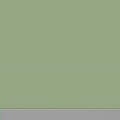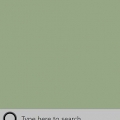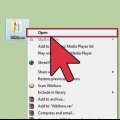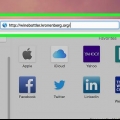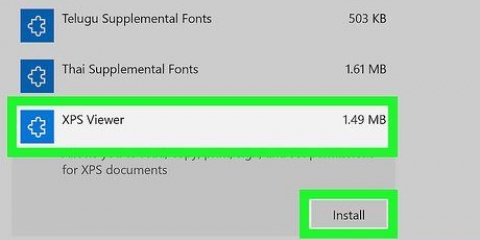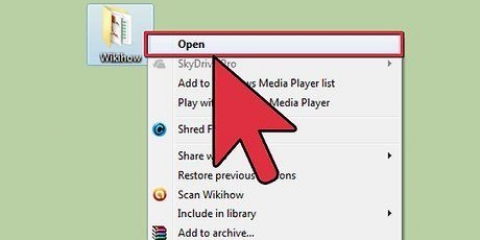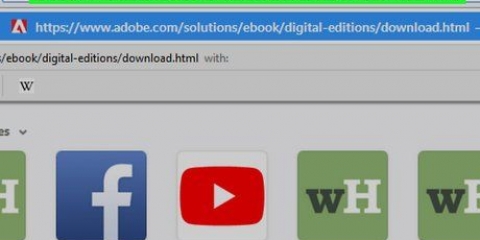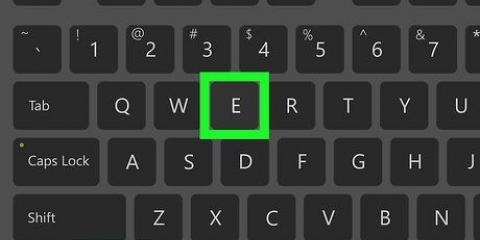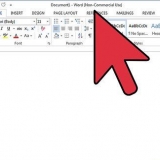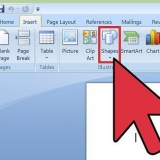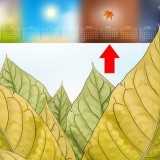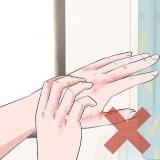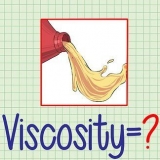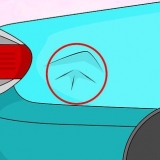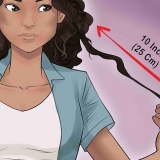klicke auf in der Taskleiste. Drücken Sie ⊞ gewinnen+E. Klicken Sie mit dem Rechte Maustaste am Start und klicke Dateimanager. Klicken Sie auf Start und dann links auf das Ordnersymbol klicken.



Drücken Sie ⊞ gewinnen+E. Klicken Sie auf Start und klicken Sie dann auf Computer.
Öffnen sie den windows-explorer
In diesem Artikel erfahren Sie, wie Sie den Datei-Explorer auf einem Computer mit Windows öffnen. In Windows 10 und Windows 8 wird diese Option als "Datei-Explorer" bezeichnet. In Windows 7 und Windows Vista heißt es "Windows Explorer".
Schritte
Methode 1 von 2: Windows 10 und Windows 8

1. Öffnen Sie das Startmenü
. Klicken Sie auf das Windows-Logo in der unteren linken Ecke des Bildschirms oder drücken Sie die Taste ⊞ gewinnen. - Wenn Sie Windows 8 verwenden, bewegen Sie Ihre Maus in die rechte obere Ecke des Bildschirms und klicken Sie auf die Lupe.

2. Typ Dateimanager im Startmenü. Sie sollten nun oben im Startfenster ein Symbol in Form eines Ordners sehen.

3. klicke auf
Dateimanager. Klicken Sie dazu auf das Symbol in Form eines Ordners oben im Startfenster. So öffnen Sie den Datei-Explorer. Sobald Sie den Datei-Explorer geöffnet haben, können Sie ihn an Ihre Taskleiste "anheften", sodass Sie den Datei-Explorer mit einem Klick öffnen können. Klicken Sie mit dem rechte Maustaste auf dem Datei-Explorer-Symbol
unten auf dem Bildschirm und klicken Sie dann auf Hefte es an die Taskleiste.
4. Versuchen Sie andere Möglichkeiten, den Datei-Explorer zu öffnen. Im Folgenden finden Sie einige andere Möglichkeiten zum Öffnen des Datei-Explorers:
Methode2 von 2:Windows 7 und Windows Vista

1. Öffnen Sie das Startmenü
. Klicken Sie auf das Windows-Logo in der unteren linken Ecke des Bildschirms oder drücken Sie die Taste ⊞ gewinnen.
2. Typ Windows Explorer im Startmenü. Sie sollten jetzt oben im Startfenster ein Symbol in Form eines Ordners sehen.

3. klicke auf
Windows Explorer. Klicken Sie dazu auf das Symbol in Form eines Ordners oben im Startfenster. Auf diese Weise öffnen Sie den Windows Explorer. Sobald Sie den Windows Explorer geöffnet haben, können Sie ihn an Ihre Taskleiste „anheften“, sodass Sie den Datei-Explorer mit einem einfachen Klick öffnen können. Klicken Sie mit dem Rechte Maustaste auf dem Windows Explorer-Symbol
unten auf dem Bildschirm und klicken Sie dann auf Hefte es an die Taskleiste.
4. Versuchen Sie, Windows Explorer auf andere Weise zu öffnen. Dies kann zum Beispiel auf folgende Weise geschehen:
Оцените, пожалуйста статью